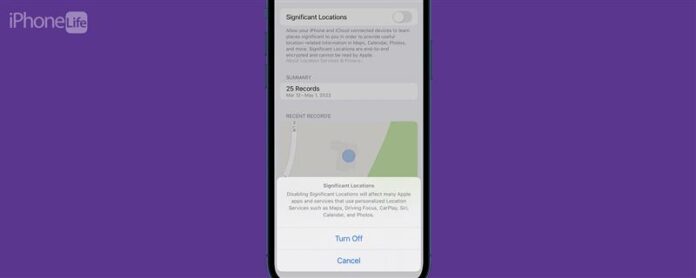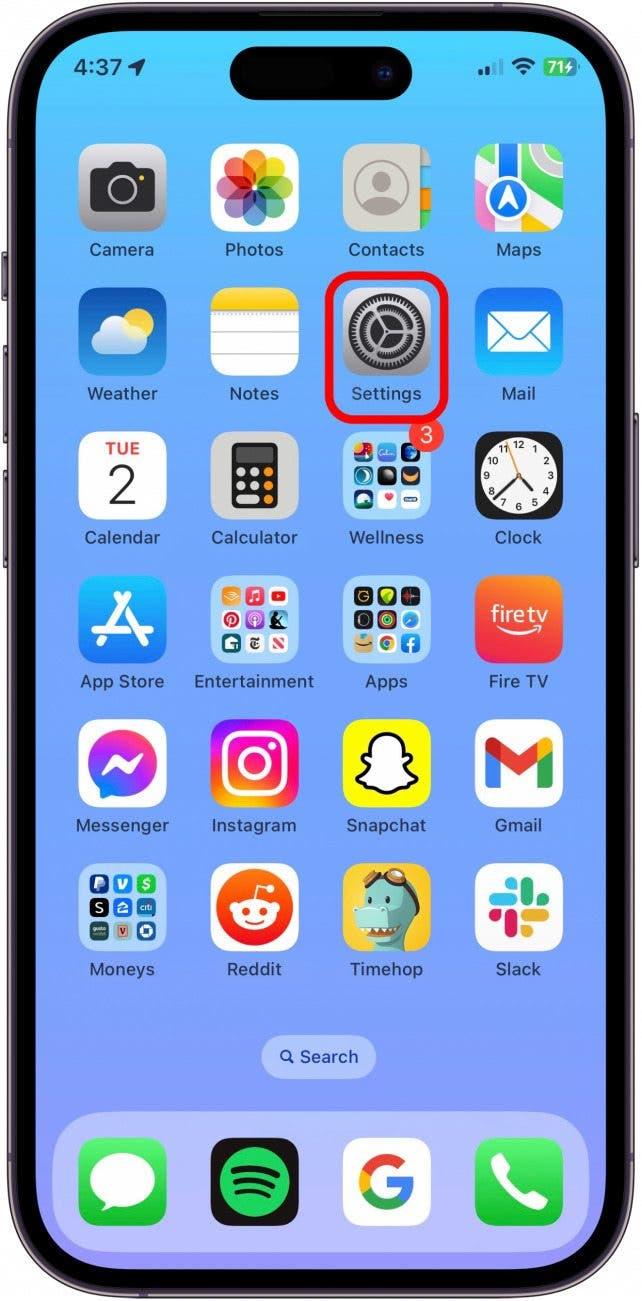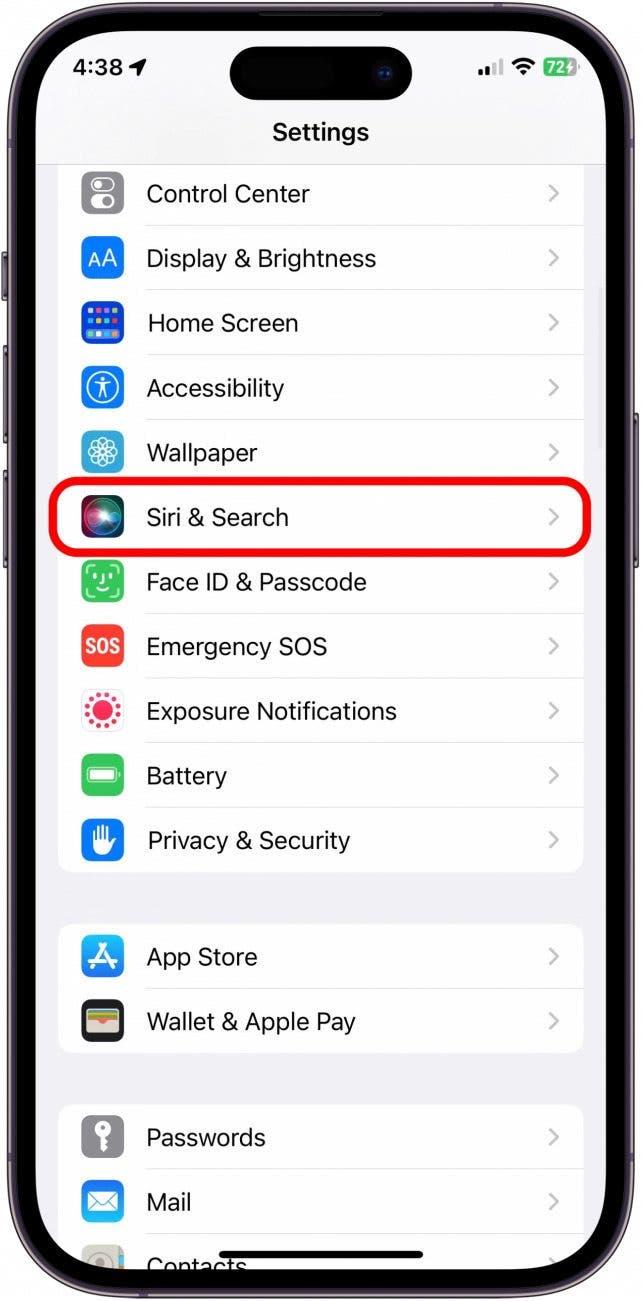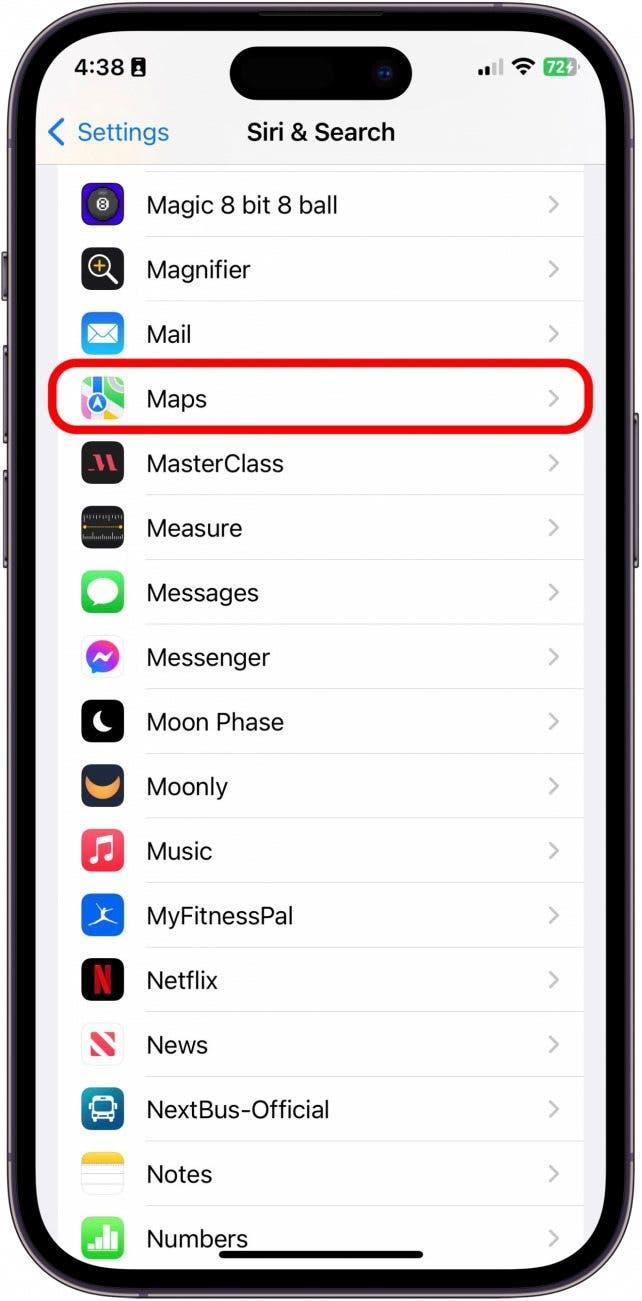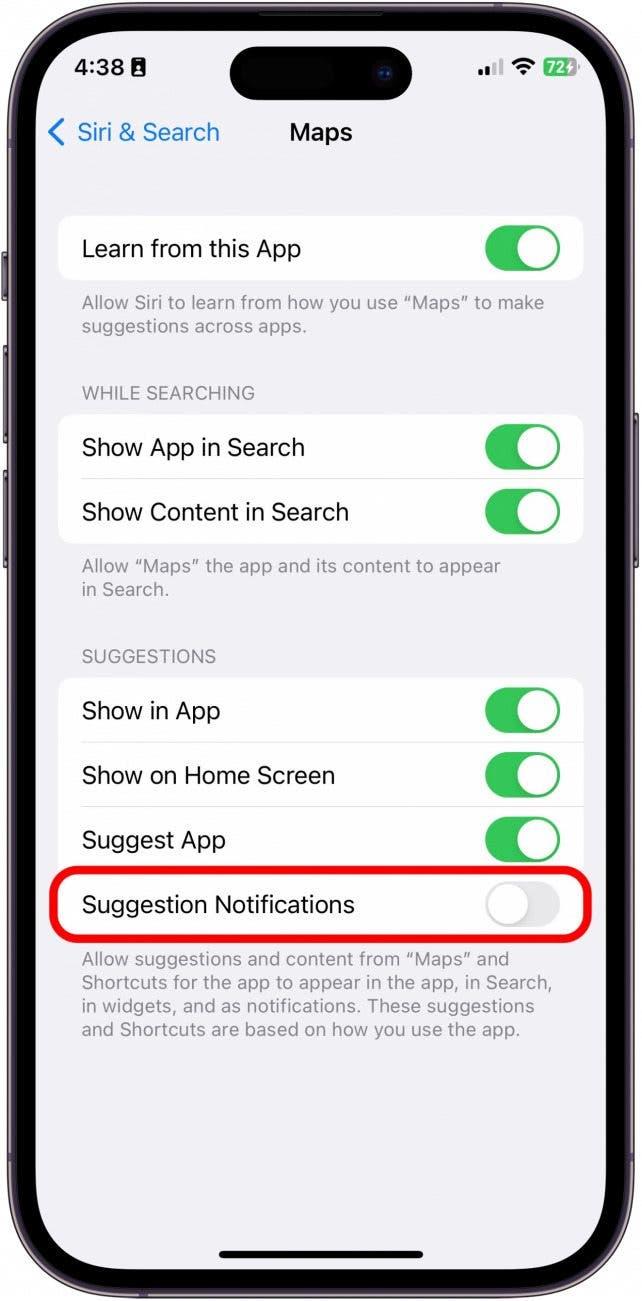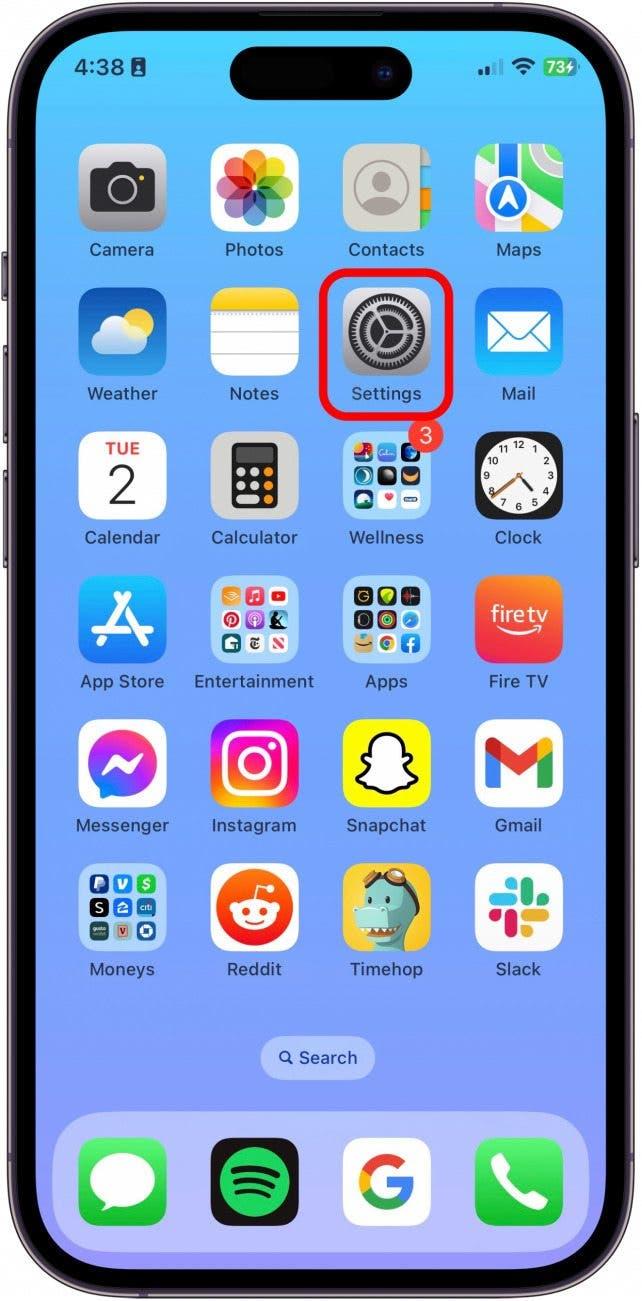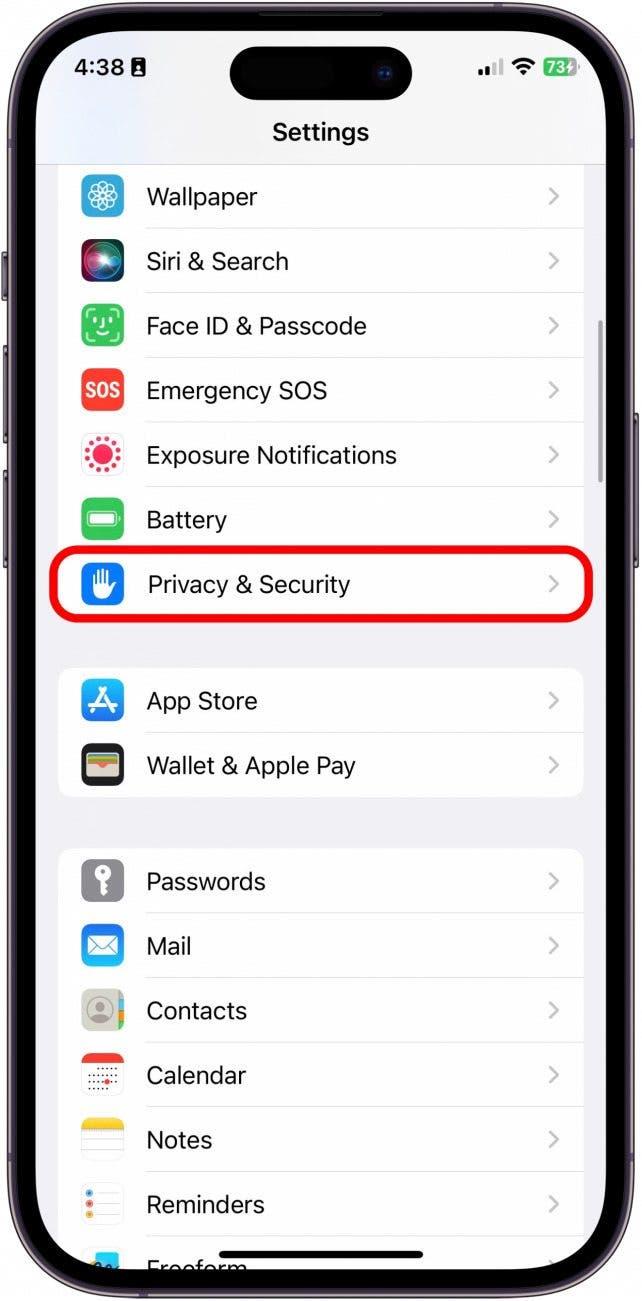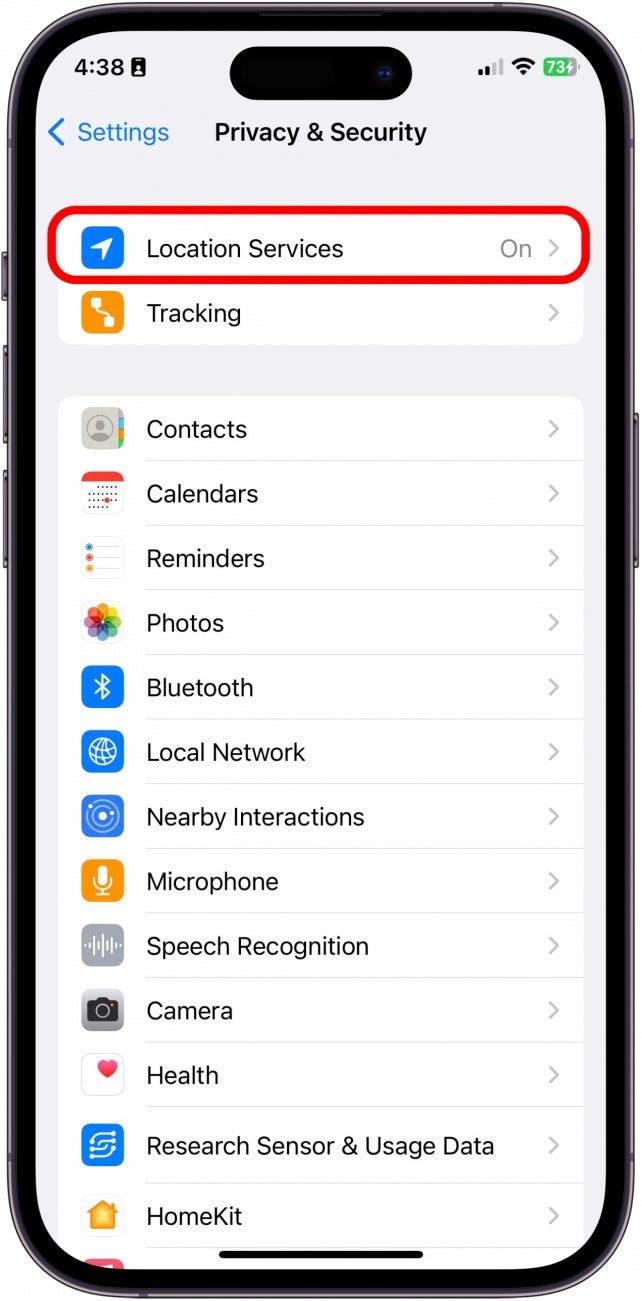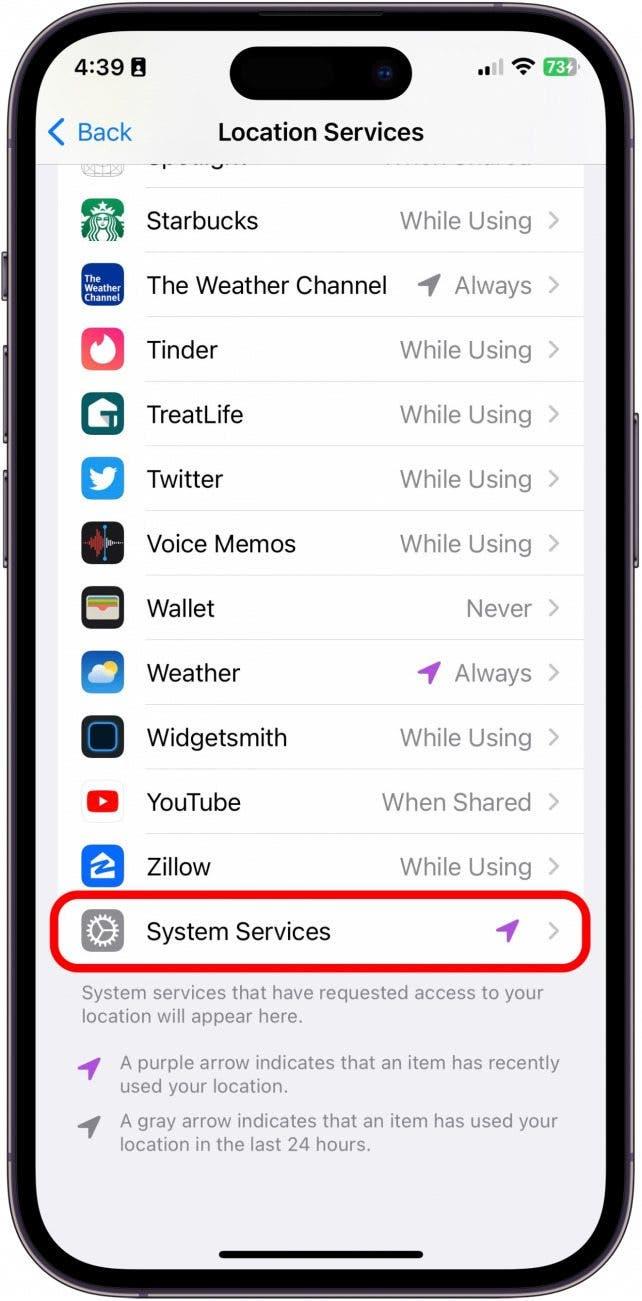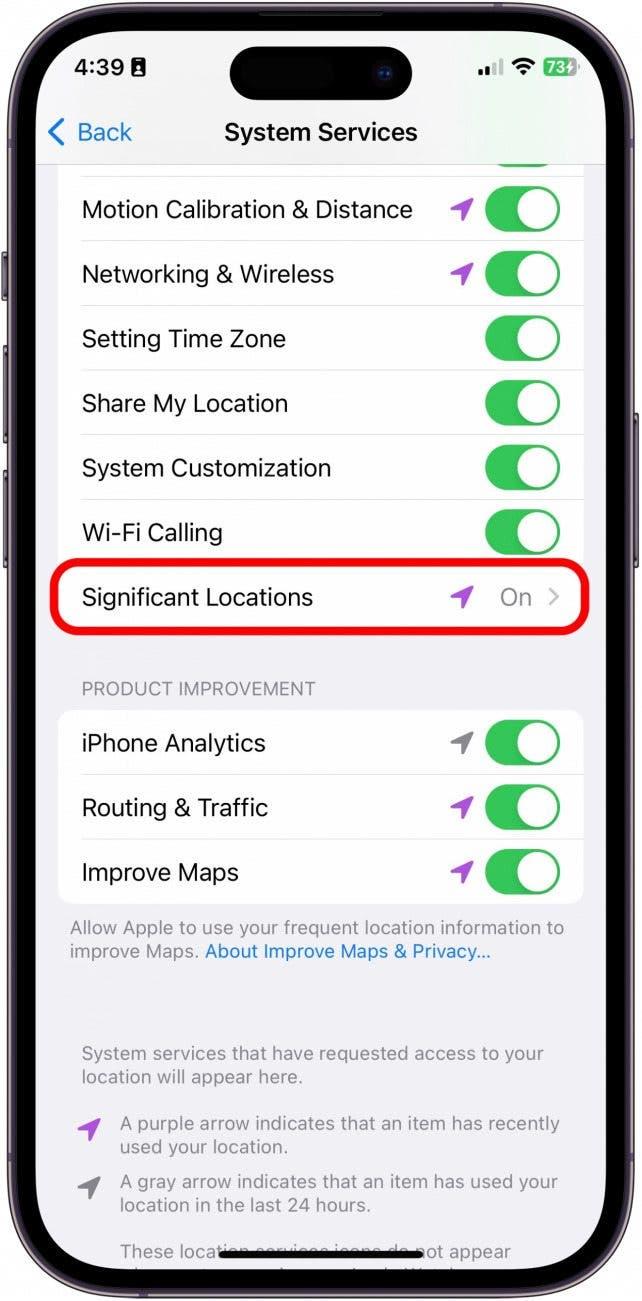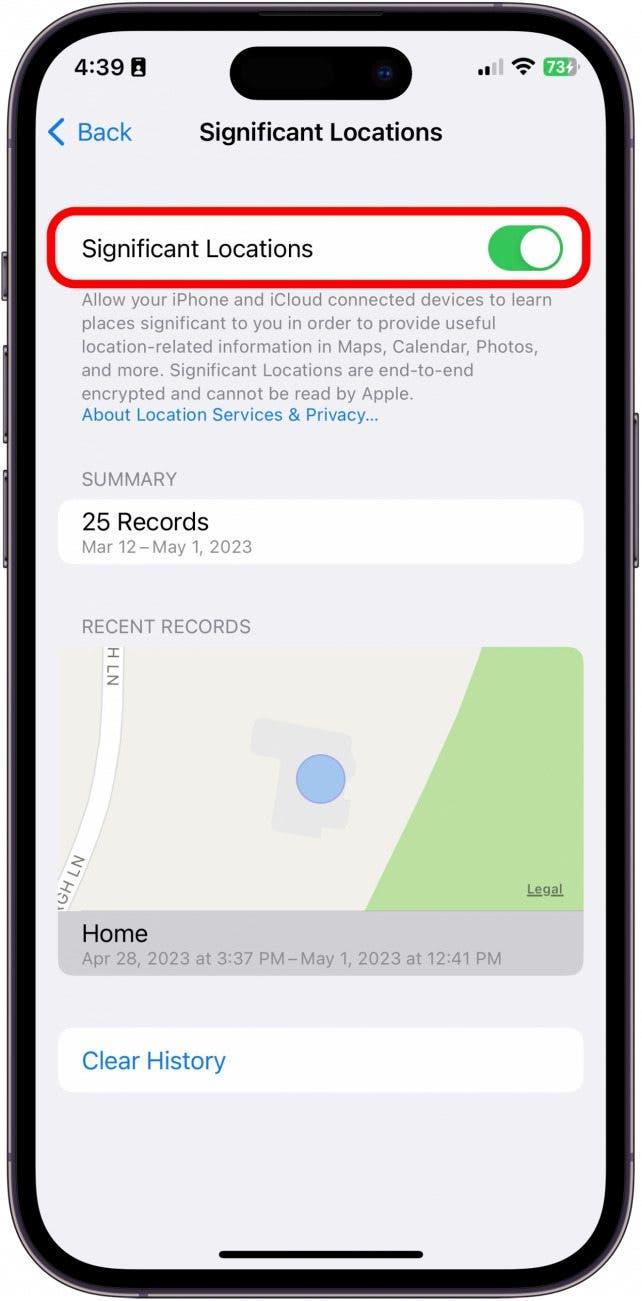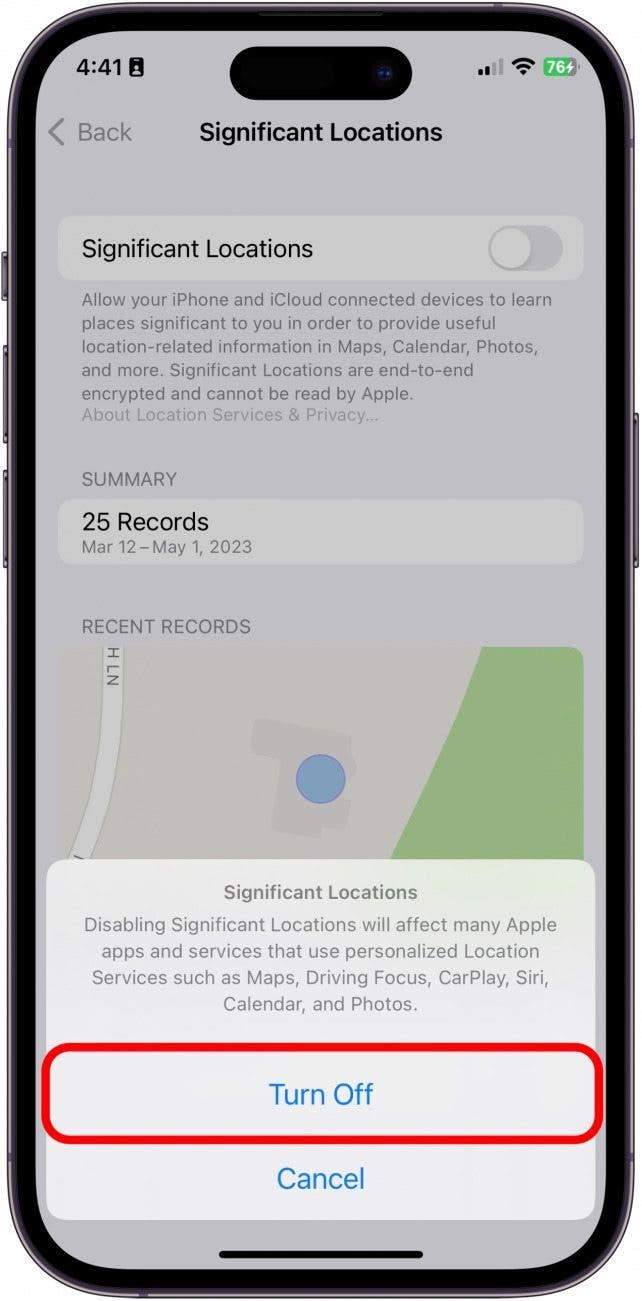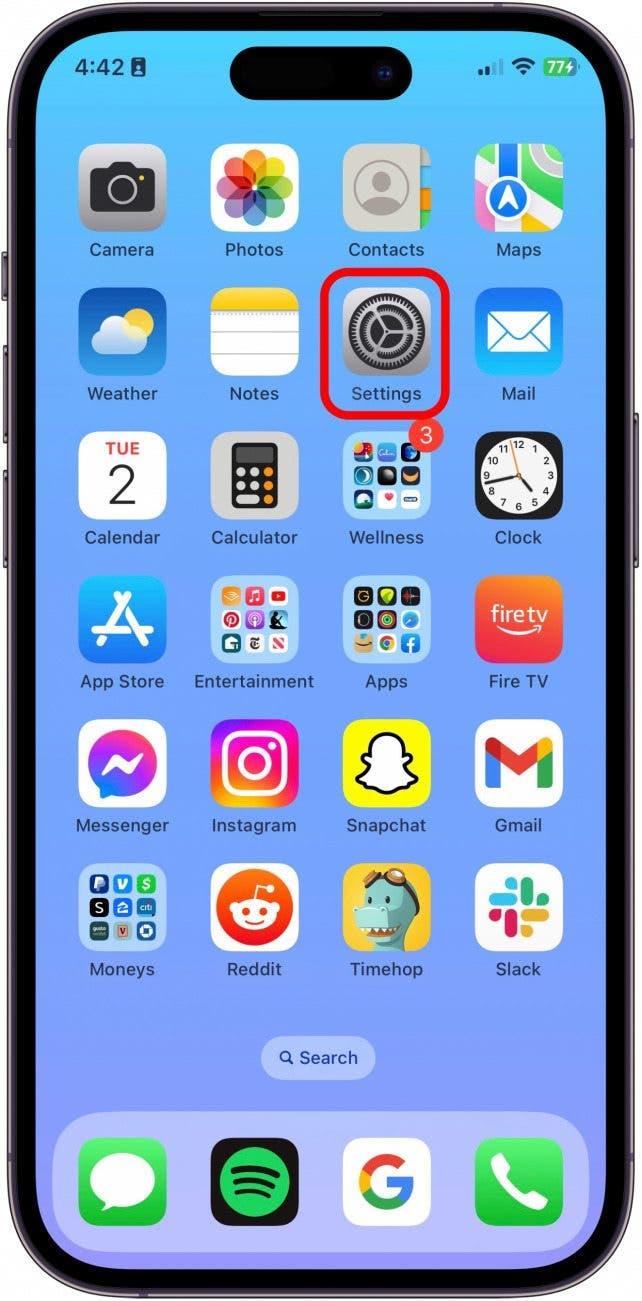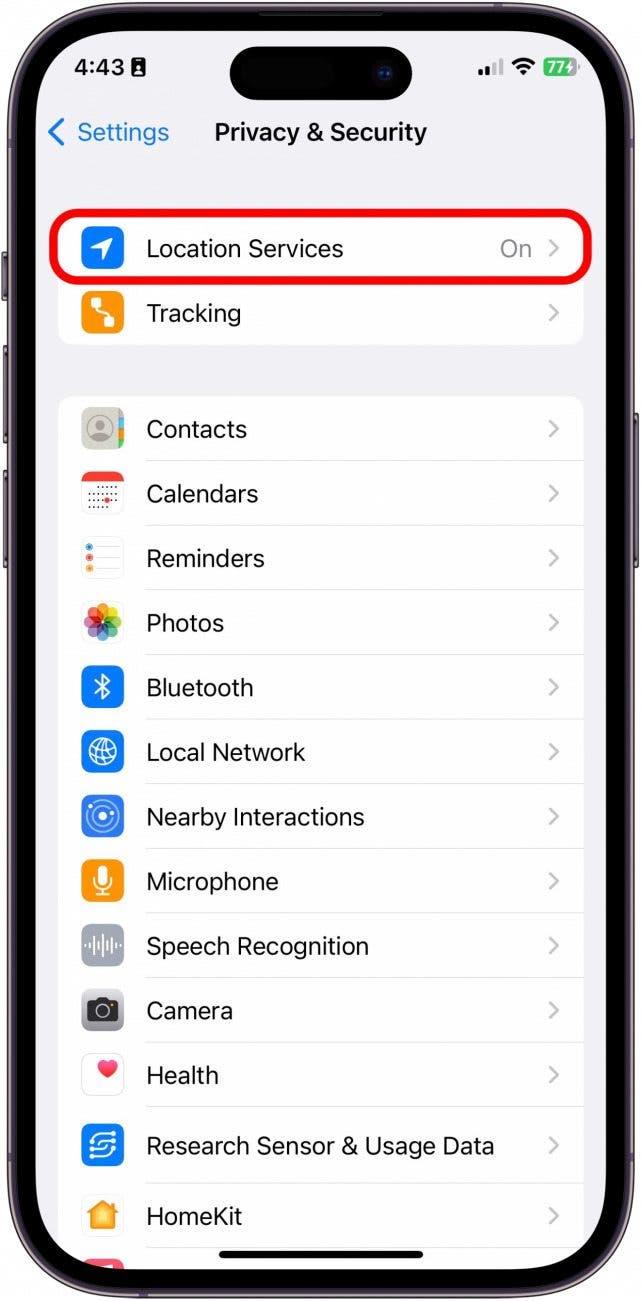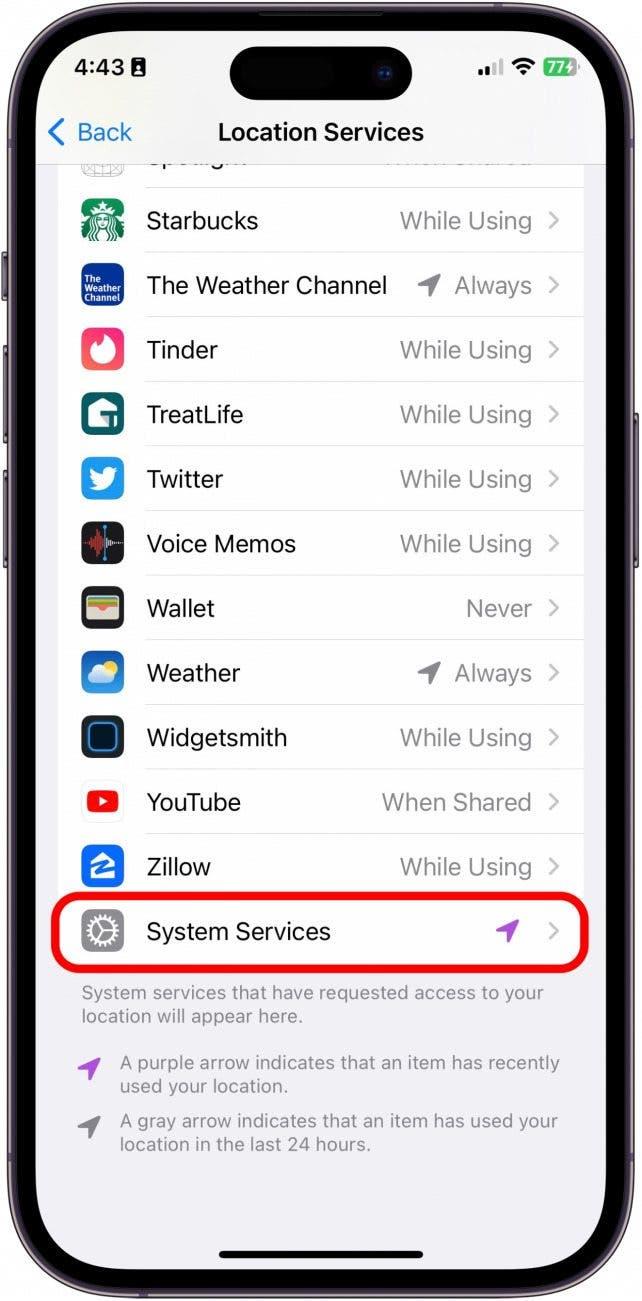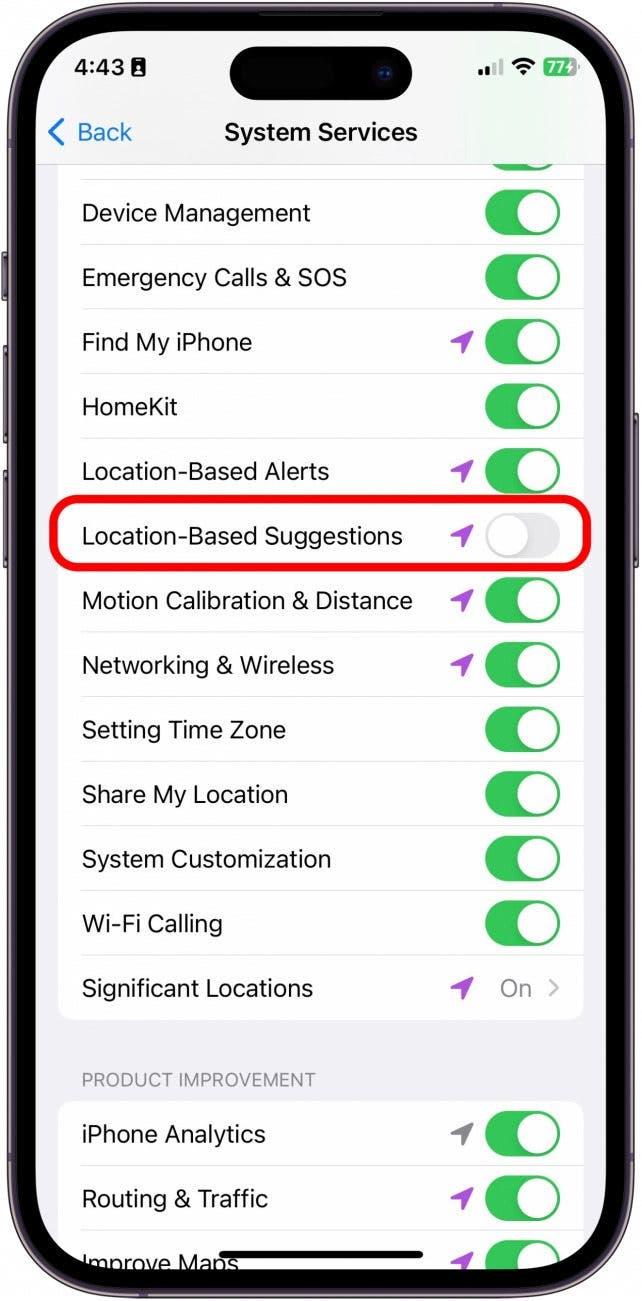Får du Apple Maps -förslag som berättar hur lång tid det skulle ta att komma fram till vissa platser? Eller får du Apple Maps -aviseringar som fortsätter att dyka upp och berätta om trafiken i området? Apple Maps har en platsbaserad funktion som kommer att erbjuda irriterande pop-ups om du är nära ditt hus eller en plats du besöker ofta, eller ibland kommer det till och med att dra platser från textmeddelanden eller e-postmeddelanden för att fråga om du vill ha vägbeskrivningar. Om du vill stänga av Apple Maps -förslag finns det tre potentiella lösningar som jag rekommenderar att du försöker.
Hur man stänger av kartförslag
Apple Maps -förslag och aviseringar kommer från en mängd olika källor, som alla kan vara irriterande eller till och med farliga, om de är oönskade. Beroende på vilken typ av Apple Maps -förslag du får, rekommenderar jag att alla dessa startar för att framgångsrikt sluta ta emot kartor. Om du gillar tips om att använda dina Apple -enheter, se till att du registrerar dig för vår gratis tips om dagen .
Stoppa förslagmeddelanden för kartor via Siri & Search
Det första alternativet att stänga av kartförslag på iPhone är att gå till Siri och sökinställningar och inaktivera förslag specifikt för kartor. Detta hjälper dig att undvika föreslagna platsmeddelanden.
- På din iPhone öppnar du inställningar .

- Tryck på Siri & Search .

- Tryck på kartor .

- Växla förslagmeddelanden av. Det blir grått när det är inaktiverat.

Stäng av betydande platser för kartor
Det andra alternativet kräver att du inaktiverar den betydande platsfunktionen på din iPhone, och om din iPhone är lösenordsskyddad måste du ange den för att anpassa den här inställningen.
Viktig notering:
Även om detta är den mest populära lösningen på detta problem, kommer inaktivering av detta att påverka många Apple -appar och tjänster som använder personliga platstjänster som kartor, körfokus, carplay, Siri, kalender och foton ..
- På din iPhone öppnar du inställningar .

- Tryck på Sekretess och säkerhet .

- Tryck på Platstjänster .

- Bläddra sedan ner och tryck på Systemtjänster .

- Tryck på Betydande platser . Det kommer att uppmana dig att ange ditt lösenord eller använda faceid eller touchid.

- Växla betydande platser till off.

- Tryck på Stäng av . Växeln blir grå när den är inaktiverad.

Radera platsbaserade förslag för kartor
Detta sista alternativ kommer att förbjuda förslag att dyka upp baserat på var du är belägen, som att berätta för dig att det finns en bensinstation i närheten. För att stoppa Apple Maps -förslag följer det mest av samma steg som ovan.
- På din iPhone öppnar du inställningar .

- Tryck på Sekretess och säkerhet .

- Tryck på Platstjänster .

- Bläddra sedan ner och tryck på Systemtjänster .

- Växla Platsbaserade förslag off. Det blir grått när det är inaktiverat.

Och det är alla sätt att stänga av iPhone -kartor! Om du är osäker på vilken typ av kartor som du har fått, skulle mitt förslag vara att stänga av alla inställningar och se om det löser problemet.